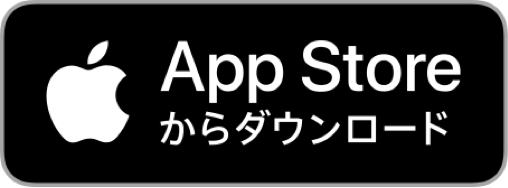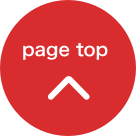dポイントクラブアプリまたはdポイントクラブサイトから「Apple ウォレットに設定」ボタンをタップしてください。
dポイントカードをまだお持ちでない方は、
「dポイントクラブアプリから設定する」をご確認ください。
-
- dポイントクラブアプリから設定する
-
-
dポイントクラブアプリを起動する
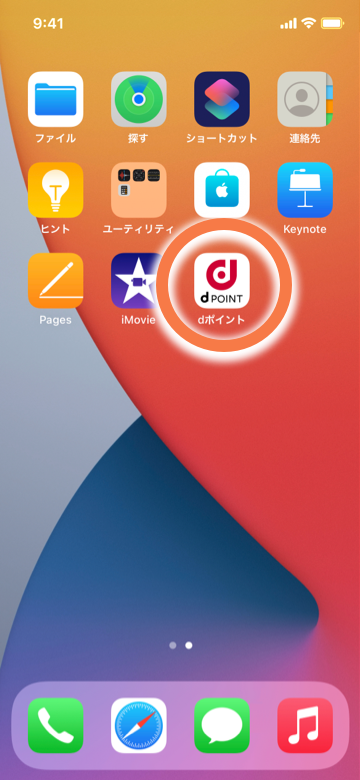
-
アプリをお持ちでない方は
今すぐダウンロードまだdポイントカードをお持ちでない方も、アプリでモバイルdポイントカードを発行して、すぐにApple ウォレットに設定してご利用可能です。
-
メニューから設定・確認をタップ

※iOS、およびdポイントクラブアプリは最新バージョンをご利用下さい。
-
「Apple ウォレットに
dポイントを設定」をタップ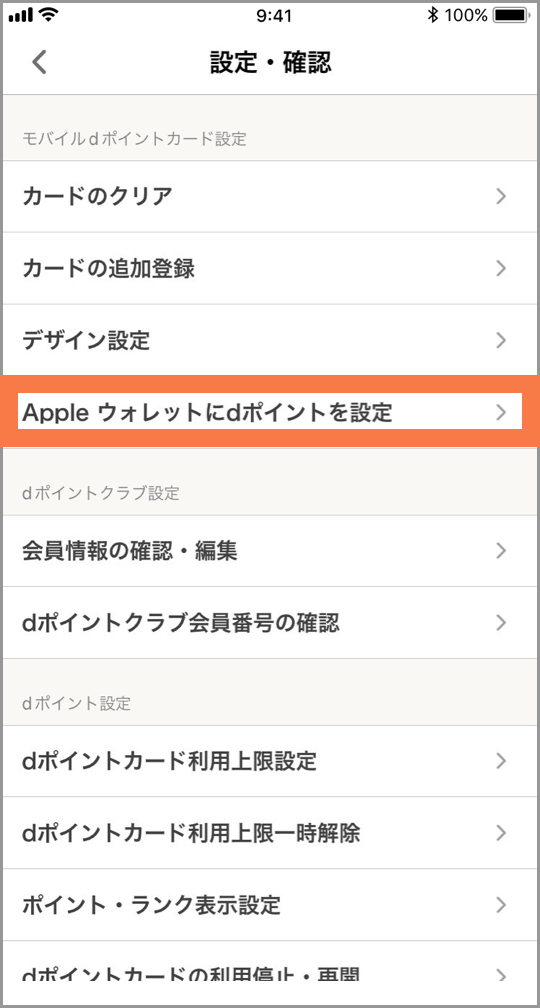
※iOS、およびdポイントクラブアプリは最新バージョンをご利用下さい。
-
Apple ウォレットで
dポイントカードを設定するまだdポイントカードをお持ちでない方も、アプリでモバイルdポイントカードをデジタル発行して、すぐにApple ウォレットに設定してご利用可能です。
とじる
-
-
- dポイントクラブサイトから設定する
-
-
※Safariで開いてください
dポイントクラブサイトの
メニューボタンをタップ
-
メニューから
ご利用ガイド>その他のガイドを
タップ
-
dポイントカードについてから、
「モバイルdポイントカード」を
タップ
-
下にスクロールして「設定方法はこちら」ボタンをタップ

-
設定方法をタップし「今すぐApple ウォレットに設定する」をタップ

とじる
-
-
- Apple ウォレットへの設定方法
-
-
「認証してApple ウォレットにdポイントカードを設定」ボタンをタップ

-
dアカウントのIDを入力する
または「dアカウントを発行する」をタップ
すでにログインされている場合は表示されません
-
「Apple ウォレットに追加」
ボタンをタップ
-
右上の「次へ」をタップ
この時点では設定は完了していませんので、必ず次の画面へ進んでください。
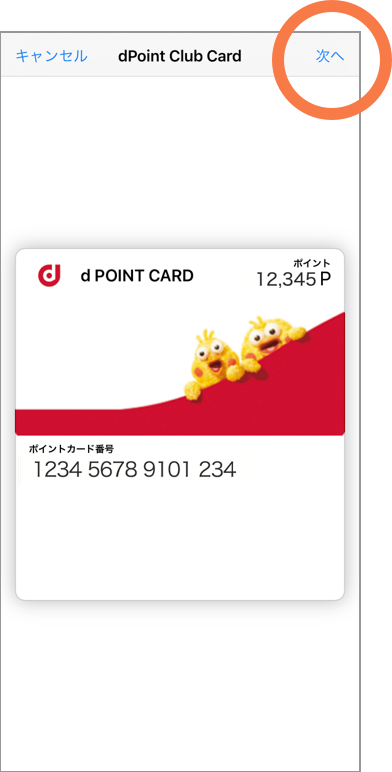
-
「自動で選択」がチェックを
されたままの状態で、「完了」
ボタンをタップすると設定が
完了します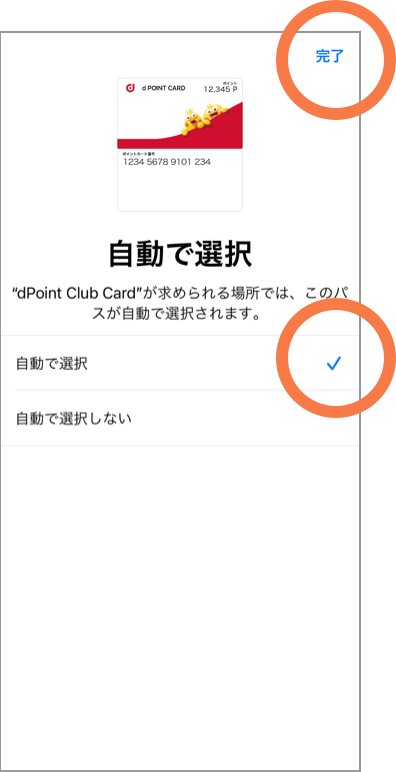
※必ず「自動で選択」のままにしてください。
ローソンでiPhoneを電子決済端末にかざしてポイントカードを読み取る場合に、このdポイントカードが自動で選択されます。
他社や複数のポイントカードの設定時のつかい方については、”Apple ウォレットの便利な使い方”を参照してください。
とじる
-
-
- Apple Watchで
dポイントカードをつかう方法 -
-
Apple Watchでdポイントカードをつかう場合は、ペアリングしているiPhoneのApple ウォレットにdポイントカードを設定すると、自動的にApple Watchでもdポイントカードがおつかいいただけるようになります。
とじる
-
- Apple Watchで
-
- Apple Payで
お支払い用のカードを設定する方法 -
-
お手持ちのクレジットカード・デビットカード・プリペイドカードやSuica・PASMO・WAONをApple Payに追加するのは簡単です。iPhoneでもApple Watchでもお支払いにすばやく安全に使えます。
詳しくはApple社のサイトをご確認ください。
とじる
-
- Apple Payで
-
- 対応デバイス
-
-
Apple ウォレットのdポイントカードは下記のデバイスおよびOSでご利用いただけます。
-
< iPhone >
iPhone 6以降のデバイス(SE含む)
※ 一度かざすだけでポイント獲得と支払いを同時に行うためには、iPhone 8以降のデバイスが必要です。また、日本国内で購入したiPhone 7、iPhone 7 Plusでもご利用になれます。
※ 最新のiOSをご利用ください。
-
< Apple Watch >
Apple Watch Series 1以降のデバイス
※ 一度かざすだけでポイント獲得と支払いを同時に行うためには、Apple Watch Series 3以降のデバイスが必要です。また、日本国内で購入したApple Watch Series 2でもご利用になれます。
※ 最新のwatchOSをご利用ください。
とじる
-